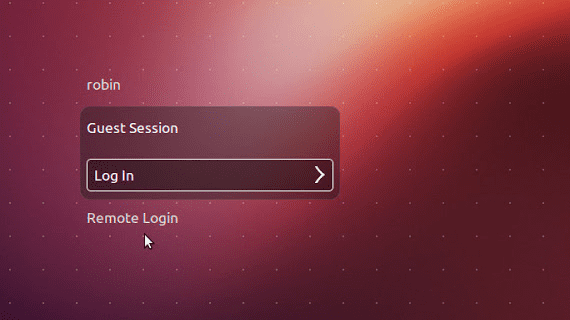
De la apariția WindowsMessenger 7, Îmi amintesc că gestionarea aplicațiilor încărcate la pornire a devenit esențială. În Windows, acest proces este relativ ușor, deoarece fie îl marcăm în opțiunile aplicației, fie deschidem instrumentul grafic pentru al face din interfața grafică. Dar, în Ubuntu Cum pot adăuga și elimina aplicații din pornirea sistemului?
În Ubuntu spre deosebire de multe alte distribuții, un astfel de proces este ușor și în prezent cu excepția birourilor ușoare, care au un proces mai dificil de realizat această sarcină, gestionarea se face dintr-o singură aplicație sau similară, așa că știind cum este modificată pe un anumit desktop, vom ști cum să o facem pe celelalte.
Pentru a gestiona aplicațiile de pornire, în Ubuntu există aplicația "Aplicații de pornire„După ce ați făcut clic, o fereastră ne va încărca astfel

unde ne arată aplicațiile care sunt încărcate la început, cum să le eliminăm sau să le adăugăm și să le edităm pe cele pe care le avem pregătite.
Adăugați și eliminați o aplicație la pornirea sistemului
Deschidem programul "Aplicații de pornire”Și faceți clic pe butonul Adăugați. Acum va apărea o fereastră mică care are trei câmpuri, la fel:
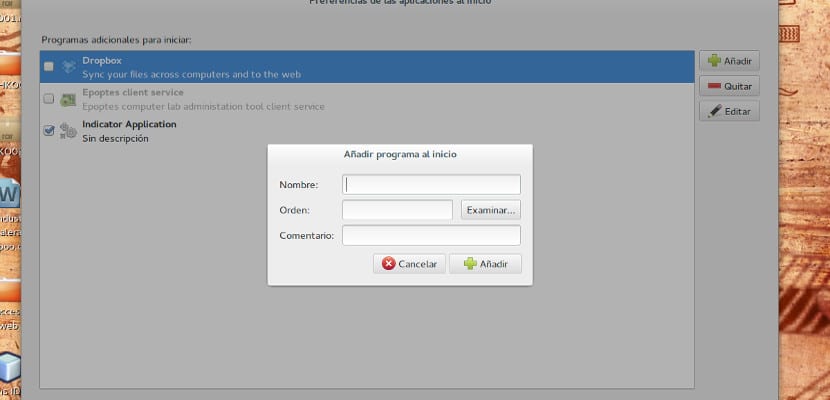
În primul câmp, cel superior, scriem numele aplicației; În câmpul central, cel de lângă butonul de examinare, scriem executabilul pentru a porni programul, pentru cei mai novici, este similar cu rularea aplicației într-un terminal, puteți căuta și pe hard diskul nostru, amintiți-vă care sunt întotdeauna în dosarele coșului, le găsim aproape întotdeauna în / usr / bin sau usr / sbin. Câmpul inferior este să aveți o descriere a programului care rulează.
Partea bună a acestei metode este că, dacă vrem, putem creați un script, marcați-l cu Nautilus ca fișier executabil și adăugați-l la Startup sistem. Jocul dă, acum nu ne trebuie decât imaginație Sa nu te gandesti?
Bună ziua, mulțumesc pentru informații, această configurație funcționează deja cu un utilizator normal, dar cum o pot face să funcționeze cu utilizatorul invitat?
Bună ziua, am instalat Ubuntu 14.04 și această opțiune nu apare în meniu. Există o modalitate de instalare?
mi s-a părut, dar când instalam desktop-uri precum mate lubuntu cinammon xbuntu, opțiunea a încetat să mai apară și altele
Instrucțiunile nu sunt pentru ca un program să înceapă la pornirea sistemului, ci la începutul sesiunii. Ceea ce nu este același lucru. Și nu funcționează pentru aplicațiile care necesită sudo (de exemplu noip2)
Adică, un m ...
Nici nu știu aplicațiile pe care le am, cele care au fost instalate cu Ubuntu
Ce vor crede craniile care fac aceste lucruri?
cu cât de ușor ar fi să deschizi o fereastră și să alegi aplicația de care ai nevoie
Trebuie să fac un script pentru a crea o comandă rapidă !!!!
de fiecare dată când încerc să folosesc această porcărie și, de când încerc de zece ani, sunt exasperat de prostia celor care proiectează aceste lucruri
ce aplicații de pornire sunt necesare și care pot fi șterse
Mulțumiri! Înregistratorul audio a fost instalat pentru mine cu această opțiune de lansare la pornire. Cu ajutorul tău l-am rezolvat deja
Bună ziua, sunt foarte nou în LINUX, am Xubuntu 18.04 și nu am acea aplicație, în linkul către desktopurile mai ușoare, Lubuntu apare ca singura opțiune.
Voi continua să investighez pentru a vedea dacă pot găsi informații despre distribuția mea.
Mulţumesc mult